แล้วเขียนความคิดเห็นของคุณ
ReiBoot - ซอฟต์แวร์ซ่อมแซมระบบ iOS ฟรี อันดับ 1
แก้ไขปัญหา iOS กว่า 150 รายการ โดยไม่สูญเสียข้อมูล & อัพเกรด/ดาวน์เกรด iOS 26 อย่างปลอดภัย
ReiBoot: เครื่องมือซ่อม iOS อันดับ 1
แก้ไขปัญหา iOS 150+ รายการ โดยไม่ลบข้อมูล
ในบทความนี้ เราจะแนะนำวิธี 5 วิธีที่คุณสามารถทำตาม (ขั้นตอนตามขั้นตอน) เพื่อแก้ไขข้อผิดพลาด "หน้าจอไอแพดค้างรูปแอปเปิ้ล"
หน้าจอไอแพดค้างที่โลโก้แอปเปิลเนื่องจากปัญหาซอฟต์แวร์หรือข้อผิดพลาดในระบบปฏิบัติการ, หรือมีแอปพลิเคชันบางตัวที่อาจเป็นสาเหตุของปัญหานี้
หาก iPad ของคุณมีปุ่มโฮม:
หาก iPad ของคุณไม่มีปุ่มโฮม:
หลังจากขั้นตอนที่ 1 ให้กดปุ่มเปิด/ปิดค้างไว้จนกว่าคุณจะเห็นโลโก้ Apple บนหน้าจอ

เพื่อเข้าสู่โหมดการกู้คืนและแก้ไขปัญหา "ไอแพดขึ้นรูปแอปเปิ้ล" ตามขั้นตอนด้านล่าง:
8 วินาทีต่อมา, ปล่อยปุ่ม power แต่ยังคงกดค้างปุ่ม Home จนกว่าได้รับแจ้งเตือนจาก iTunes

หลังจากการกู้คืนในโหมด DFU อุปกรณ์ของคุณควรทำงานเหมือนเดิมตามปกติ
บางครั้งการอัปเดต iPad ของคุณโดยใช้ iTunes รุ่นล่าสุดสามารถแก้ไขปัญหา "ไอแพดค้างรูปแอปเปิ้ล" ได้
หากมีการอัปเดต ให้คลิกอัปเดต

ถ้าไม่มีวิธีใดที่กล่าวถึงทั้งหมดทำงาน คุณต้องทำการกู้คืน iPad ของคุณทั้งหมดเพื่อแก้ไขปัญหา "ไอแพดขึ้นรูปแอปเปิ้ล"
คลิกที่ปุ่ม "กู้คืน iPad" และรอจนกระทั่งขั้นตอนทั้งหมดสิ้นสุดลง

ในการใช้วิธีที่กล่าวถึงมีข้อเสียหลายประการ เช่น สูญเสียข้อมูล, ปัญหาซอฟต์แวร์, การลบการตั้งค่า และอื่น ๆ วิธีที่ดีที่สุดและรวดเร็วที่สุดในการแก้ไขปัญหา "ไอแพดค้างรูปแอปเปิ้ล" คือการใช้ Tenorshare ReiBoot เป็นซอฟต์แวร์กู้คืน Apple ชั้นนำบนอินเทอร์เน็ต ตามขั้นตอนด้านล่างและใช้เครื่องมือนี้เพื่อแก้ไขปัญหา iPad ค้างที่โลโก้แอปเปิลใน iOS 26:
ดาวน์โหลด reiboot และเชื่อมต่อ iPad ของคุณกับ PC หรือ Mac
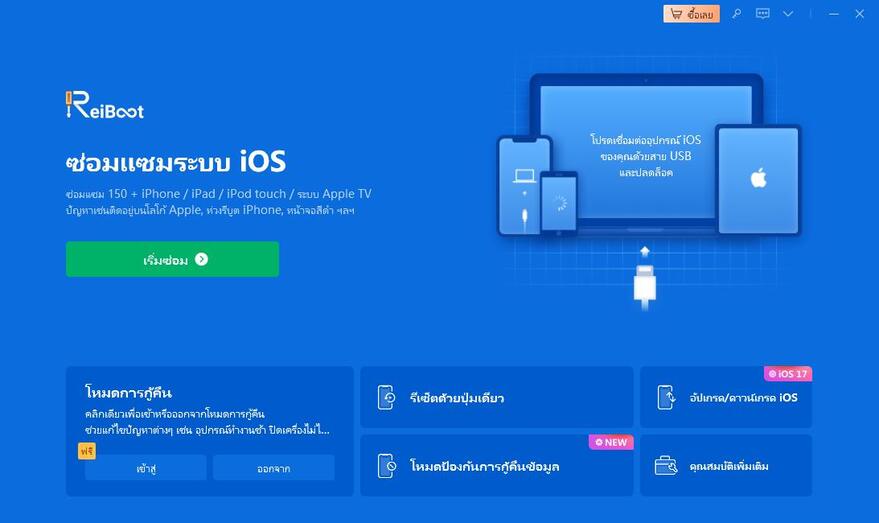
คลิกที่ "เริ่ม" > "ซ่อมแซมมาตรฐาน"

ปฏิบัติตามคำแนะนำในซอฟต์แวร์เพื่อสมบูรณ์กระบวนการซ่อมแซม และปัญหา "หน้าจอไอแพดค้างรูปแอปเปิ้ล" จะได้รับการแก้ไข

เราแนะนำให้ใช้ Tenorshare ReiBoot เพียงไม่กี่คลิก จะสามารถแก้ไขปัญหาหน้าจอไอแพดค้างรูปแอปเปิ้ล
เพิ่มเพื่อน LINE กับ Tenorshare
รับข่าวสาร อัปเดตโปรโมชั่น และสิทธิพิเศษก่อนใคร!

แล้วเขียนความคิดเห็นของคุณ
Leave a Comment
Create your review for Tenorshare articles
โดย Pheeraphat Sirikul
2025-12-09 / iPad
ให้คะแนนเลย!